Krok 1: Podłącz kable
Procedurę przesyłania dźwięku na panel przedni komputera z systemem Windows 10 należy rozpocząć od podłączenia przewodów. Jeśli są już podłączone do płyty głównej, musisz je odłączyć. Następnie podłącz każdy przewód do odpowiedniego złącza na panelu przednim.

Dodatkowo pamiętaj, że posiadacze urządzeń podłączonych przez USB nie muszą podejmować żadnych dodatkowych kroków. Wystarczy upewnić się, że samo złącze działa poprawnie. Jeśli nie, przejdź do rozwiązania problemu z podłączeniem panelu przedniego, o którym porozmawiamy nieco później.
Krok 2: Zmień źródło w systemie Windows
W większości sytuacji, aby uzyskać normalny dźwięk w systemie operacyjnym, wystarczy zmienić źródło za pomocą menu ustawień dźwięku. Aby to zrobić, wystarczy kliknąć odpowiednią ikonę na pasku zadań lewym przyciskiem myszy.
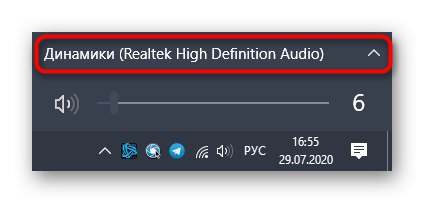
W wyświetlonym menu możesz wybrać drugie urządzenie odtwarzające i sprawdzić, czy dźwięk będzie odtwarzany. Czasami ten przełącznik jest niepotrzebny, więc sprawdź wcześniej.
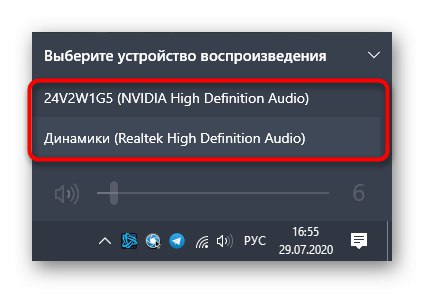
Krok 3: Skonfiguruj urządzenia domyślne
Podczas ponownego łączenia domyślne urządzenia wyjściowe i wejściowe mogą zostać utracone, więc po każdym ponownym uruchomieniu komputera ustawienia zmienią się do pierwotnego stanu. Aby tego uniknąć, wykonaj następujące czynności:
- Odkryć "Początek" i przejdź stamtąd do menu „Opcje”.
- Wybierz pierwszą sekcję "System".
- W panelu po lewej stronie przejdź do "Dźwięk".
- Tutaj możesz ręcznie określić urządzenie wyjściowe i wejściowe, otwierając menu rozwijane.
- Aby jednak zmienić domyślne parametry, musisz zejść na dół i kliknąć klikalny napis Panel sterowania dźwiękiem.
- Karta zostanie otwarta "Odtwarzanie nagranego dźwięku", gdzie zaznacz nowe urządzenie i ustaw je jako domyślne.
- Zrób to samo na karcie "Rekord".

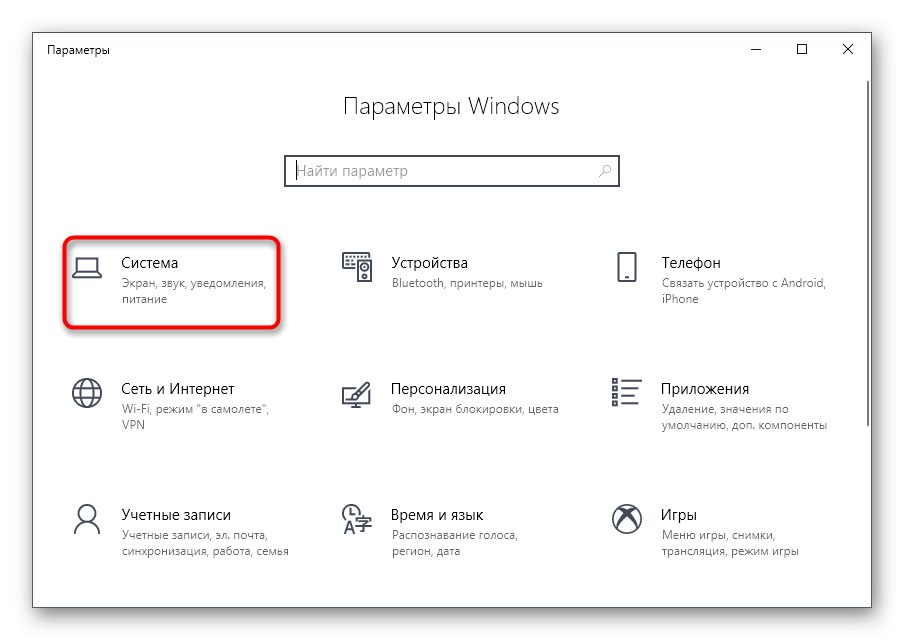
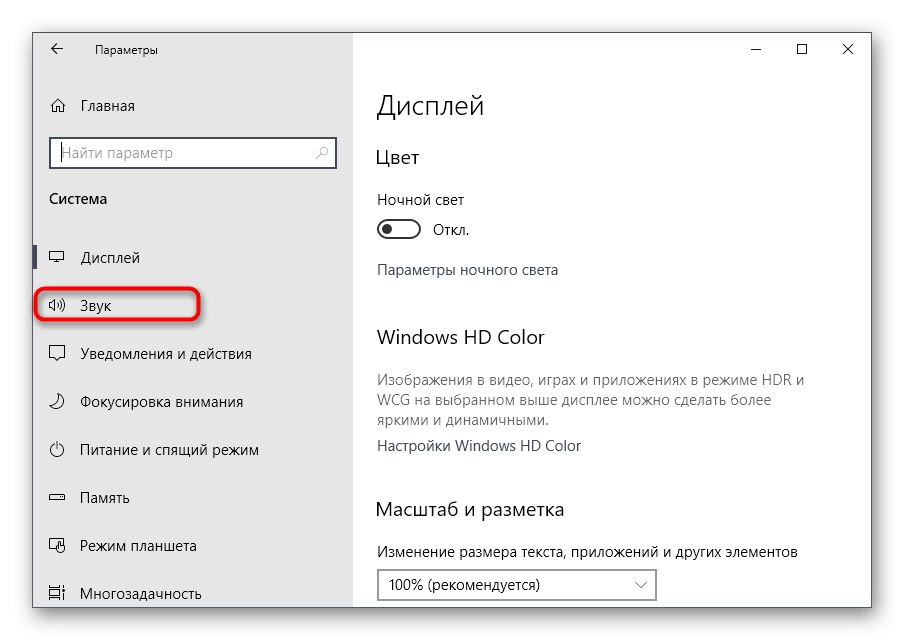
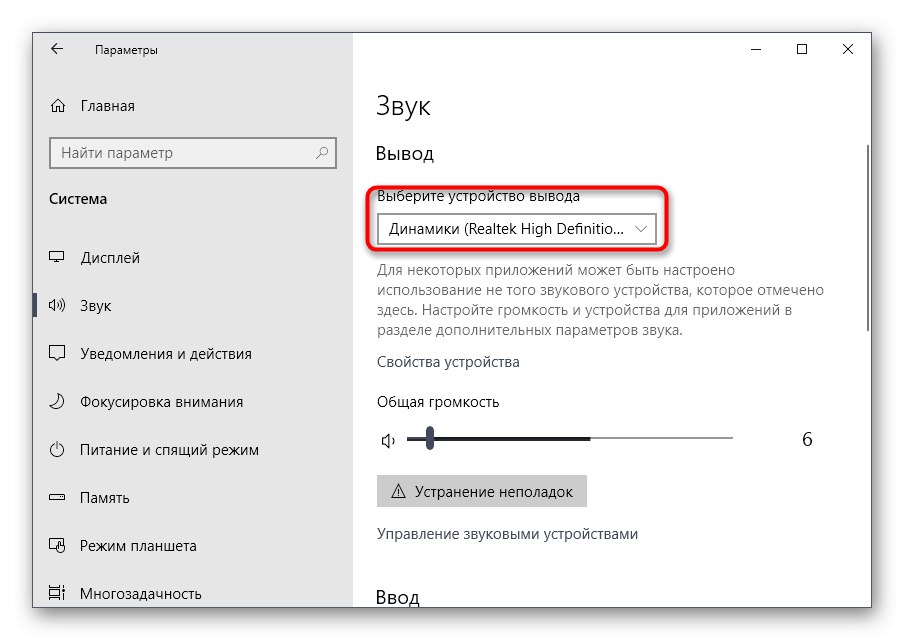
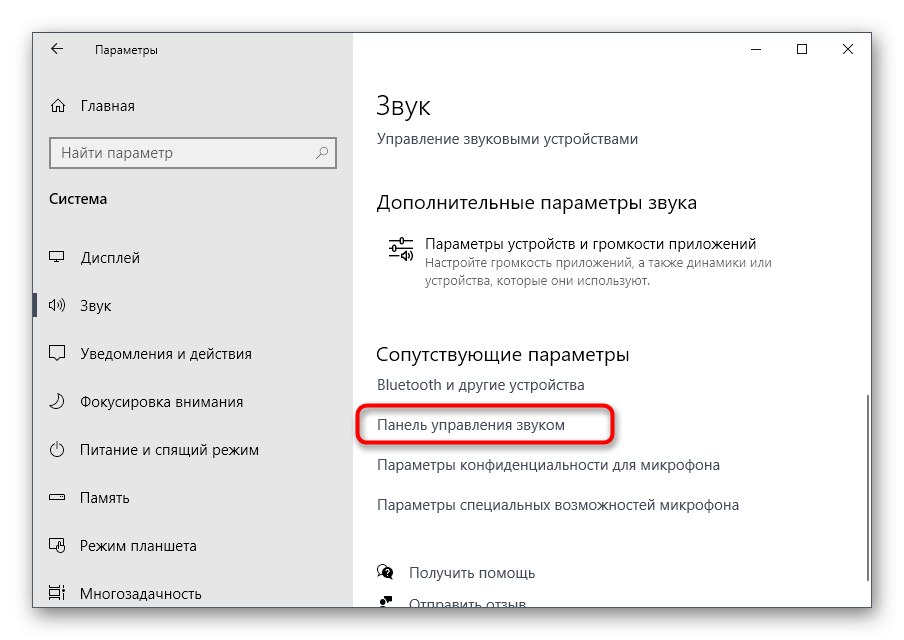
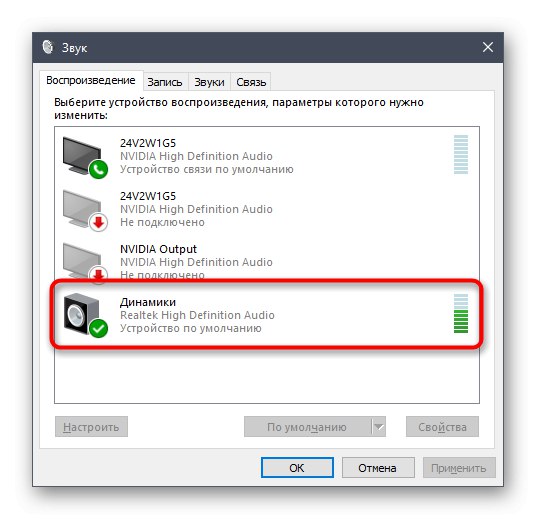

Na tym kończy się proces konfiguracji dźwięku po podłączeniu urządzeń do panelu przedniego, co oznacza, że możesz przejść do zwykłej interakcji z komputerem. Jednak niektórzy użytkownicy mają różne problemy z tym zadaniem. Zapoznaj się z poniższymi instrukcjami, aby je rozwiązać.
Rozwiązywanie możliwych problemów podczas podłączania dźwięku do panelu przedniego
Istnieją trzy najczęstsze problemy z odtwarzaniem dźwięku na przednim panelu komputera z systemem Windows 10. Przyjrzyjmy się im jeden po drugim, aby każdy użytkownik mógł znaleźć najlepsze rozwiązanie.
Metoda 1: Zaktualizuj sterowniki dźwięku
Specyfika niektórych wbudowanych kart dźwiękowych polega na tym, że mogą one normalnie funkcjonować nawet z wbudowanym sterownikiem dźwięku, ale tylko wtedy, gdy urządzenia są podłączone bezpośrednio do płyty głównej. Gdy są podłączone do panelu przedniego, pojawiają się konflikty na poziomie oprogramowania, które są rozwiązywane poprzez aktualizację oprogramowania przy użyciu dowolnej dostępnej metody. Informacje na ten temat znajdziesz w osobnym artykule na naszej stronie internetowej.
Więcej szczegółów: Znajdowanie i instalowanie sterowników audio dla systemu Windows 10
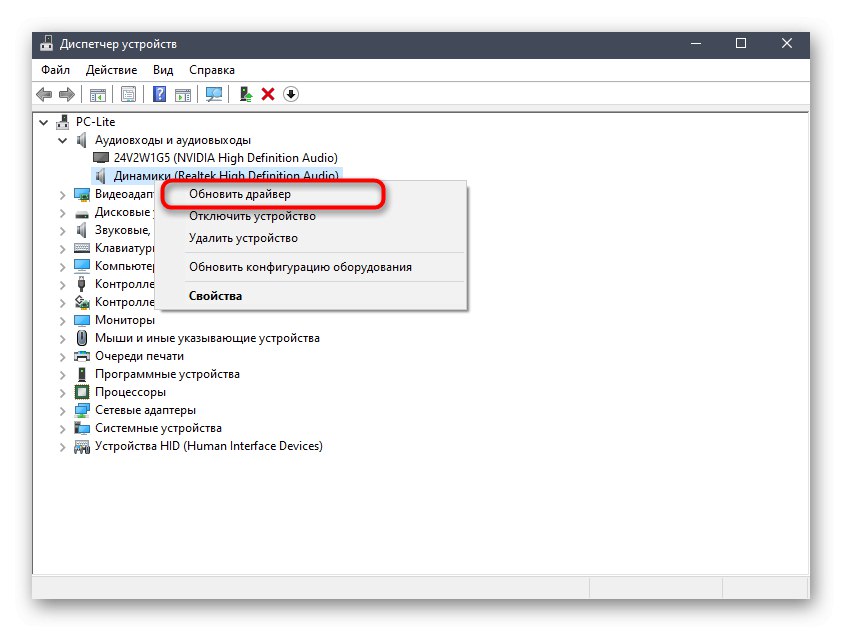
Metoda 2: Sprawdź połączenie panelu przedniego
Faktem jest, że przedni panel obudowy komputera jest połączony z płytą główną za pomocą specjalnych pinów, a samo okablowanie jest podzielone na piny i odpowiada za zasilanie określonych elementów. W takim przypadku ważne jest, aby nie mylić plusa i minusa oraz lokalizacji każdego pinu, sprawdzając nazwę również na płycie głównej. Wielu użytkowników ma problemy z tym procesem, co może spowodować, że USB, przycisk zasilania lub dźwięk nie będą działać. Jeśli problem nie ustąpi po zaktualizowaniu sterowników, sprawdź połączenie, korzystając z poniższej instrukcji pomocy.
Więcej szczegółów: Podłączanie panelu przedniego do płyty głównej

Metoda 3: Sprawdź ustawienia BIOS
Ostatnim problemem, który może powodować brak dźwięku podczas wyprowadzania na panel przedni, są nieprawidłowe ustawienia BIOS-u. Należy je sprawdzić i zmienić ręcznie. W związku z tym musisz najpierw zalogować się do tego oprogramowania układowego. Szczegółowe informacje można znaleźć w artykule pod poniższym linkiem.
Więcej szczegółów: Jak dostać się do BIOS-u na komputerze
W samym BIOS-ie musisz znaleźć sekcję „Konfiguracja urządzeń pokładowych” i aktywuj tam element „Dźwięk HD”, umieszczając go w stanie „Włączone”.
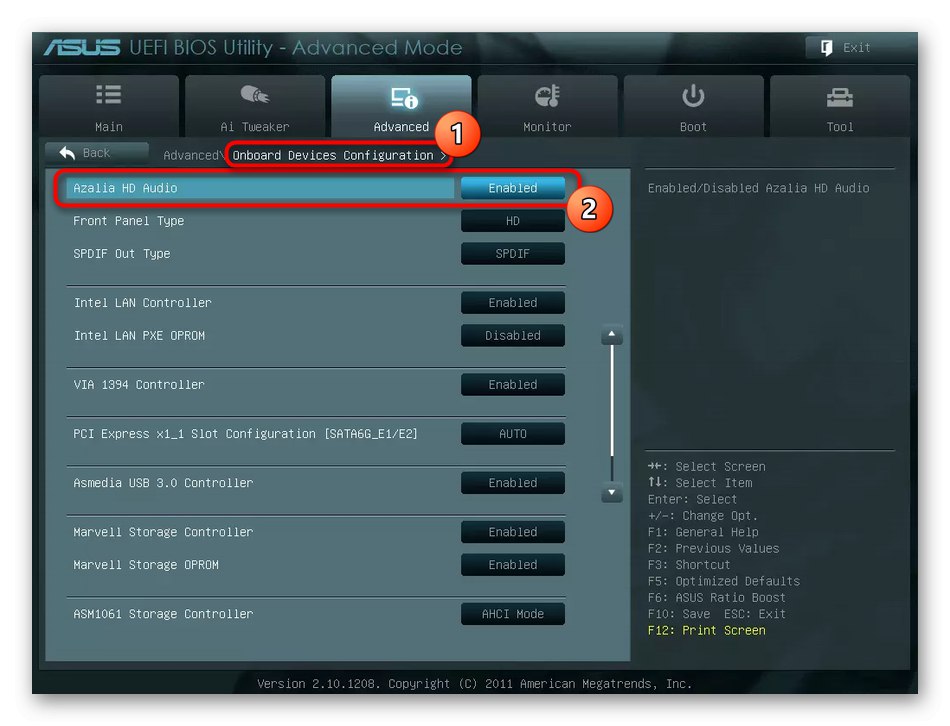
Niektóre wersje tego oprogramowania dodatkowo zawierają element „Typ panelu przedniego”... Upewnij się, że jego wartość jest w stanie „HD”a następnie zapisz zmiany i wyjdź z systemu BIOS. Uruchom komputer normalnie i sprawdź, czy zmiany wpłynęły na odtwarzanie dźwięku.
Istnieją inne powody prowokujące brak dźwięku, ale często są one związane z ogólnymi problemami z komputerem i pojawiają się na długo przed wyświetleniem urządzeń na przednim panelu. Możesz się z nimi zapoznać w osobnej instrukcji.
Więcej szczegółów: Przyczyny braku dźwięku na PC